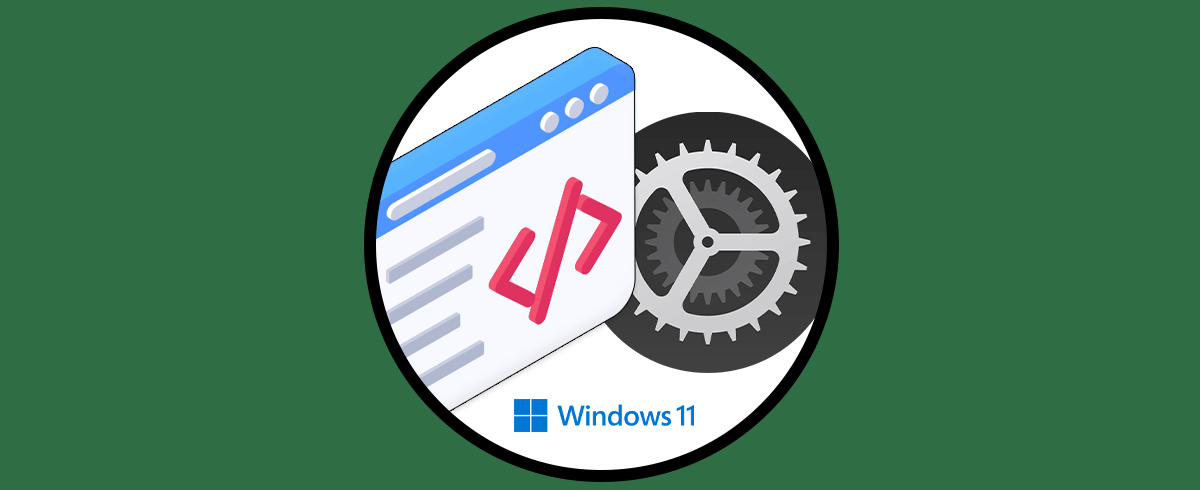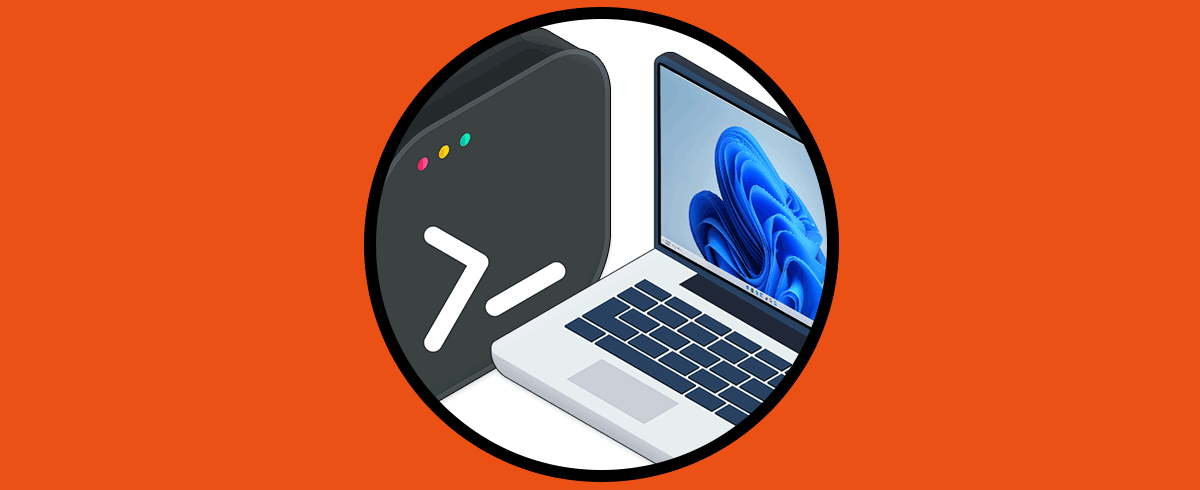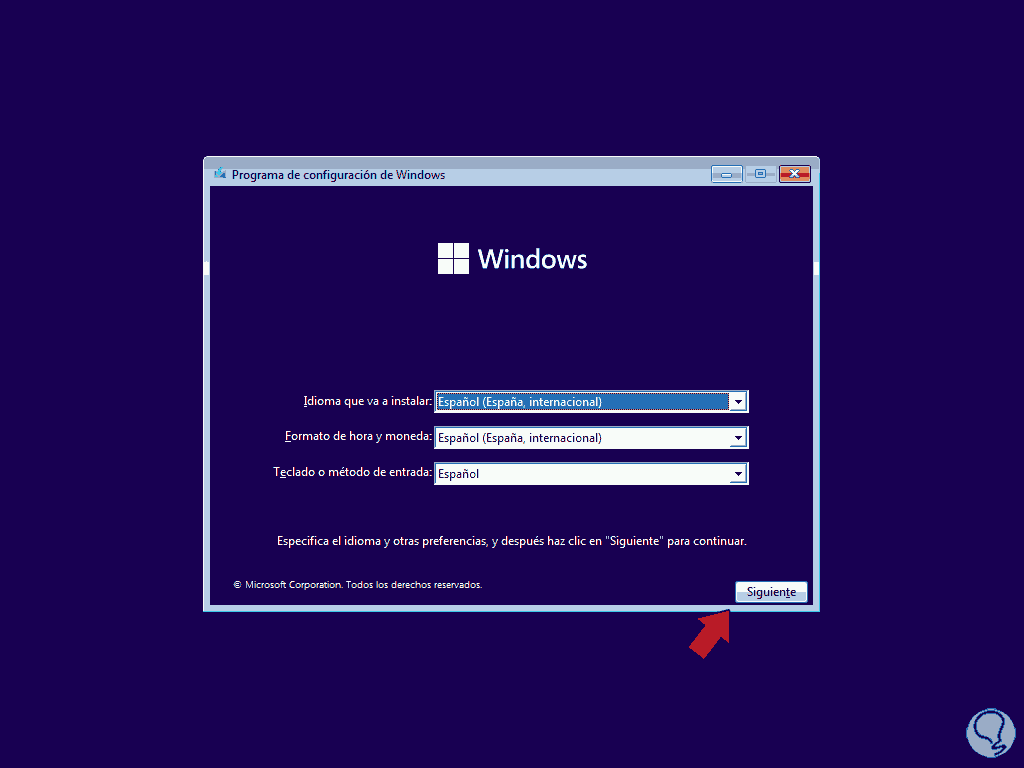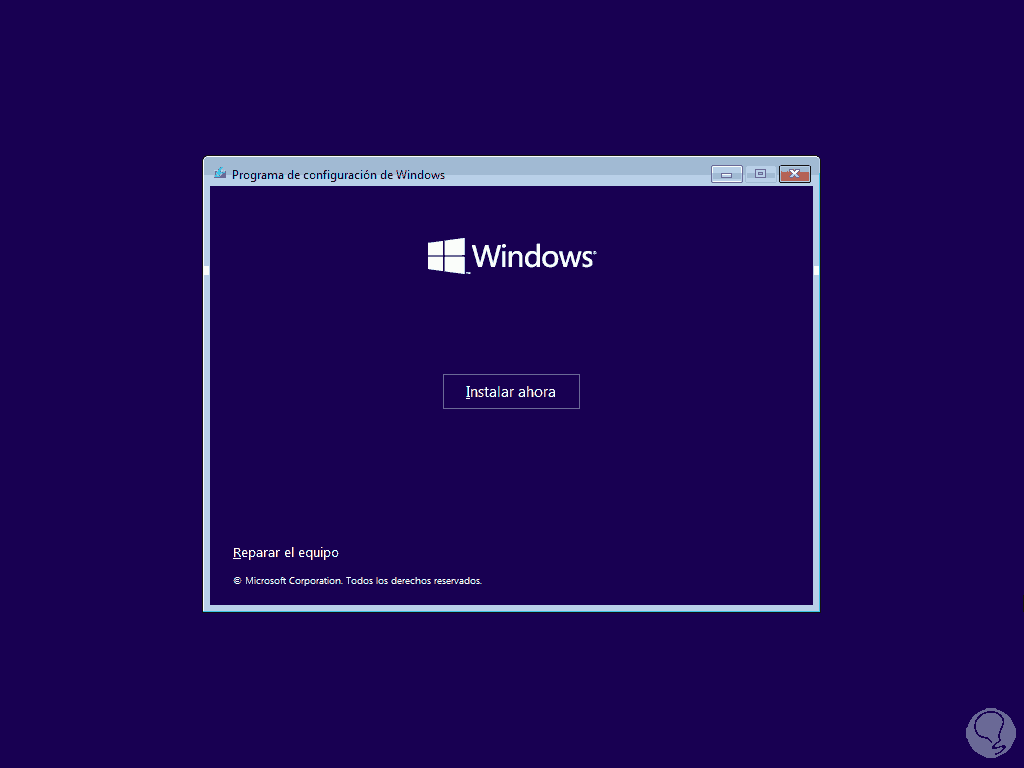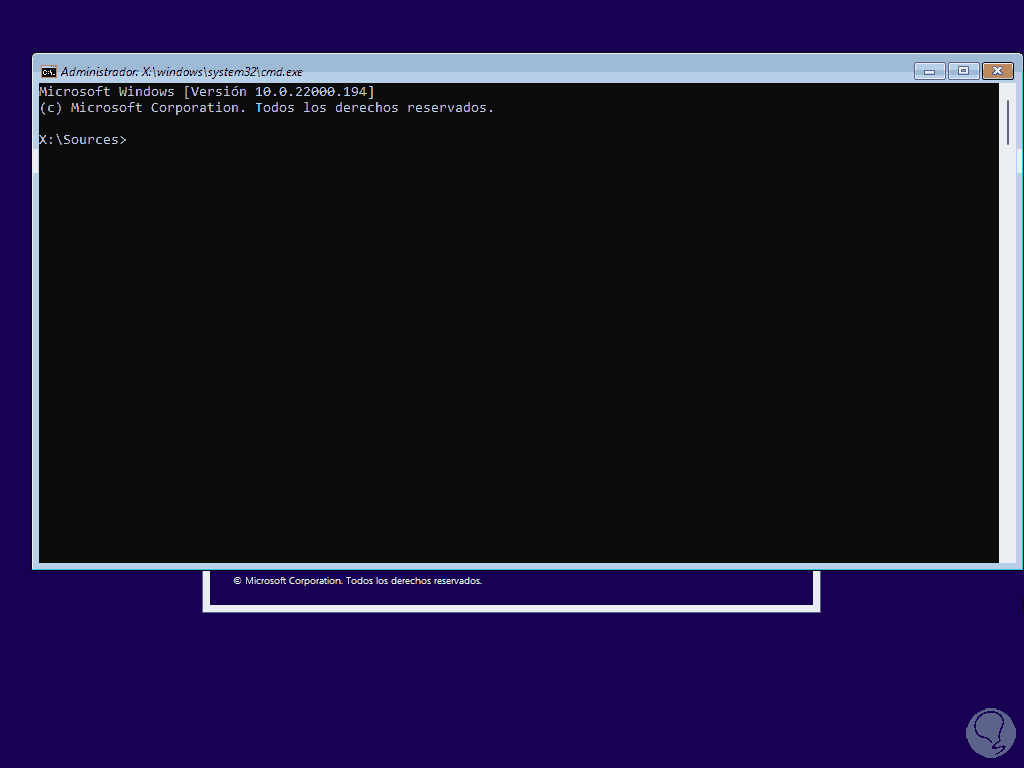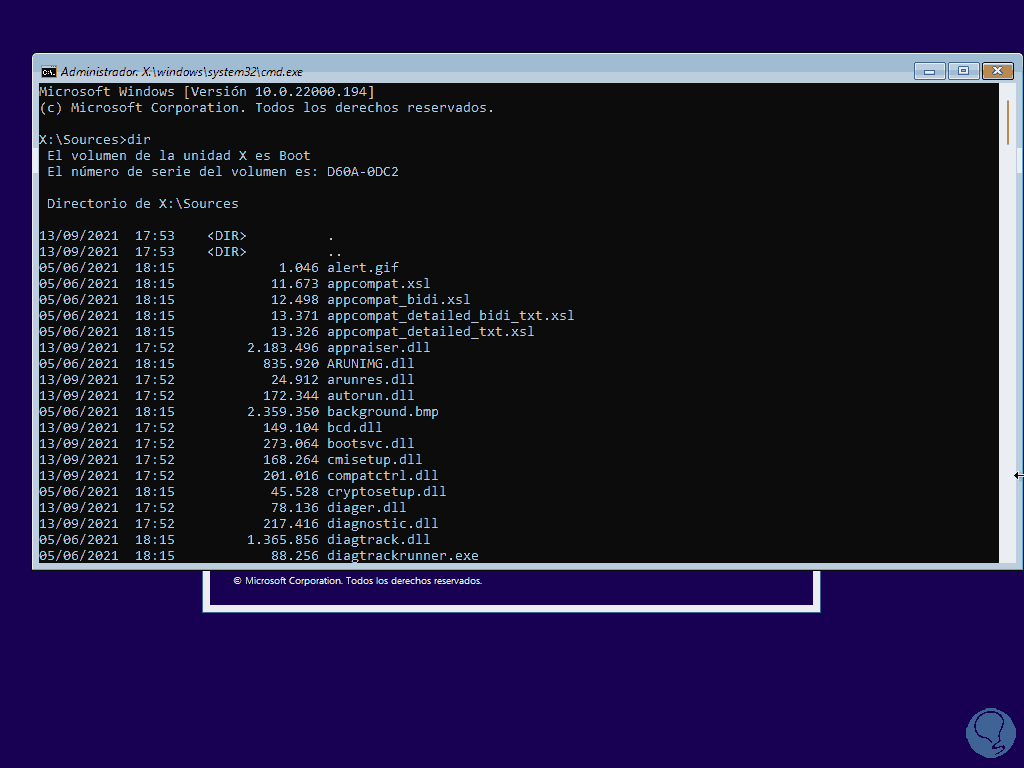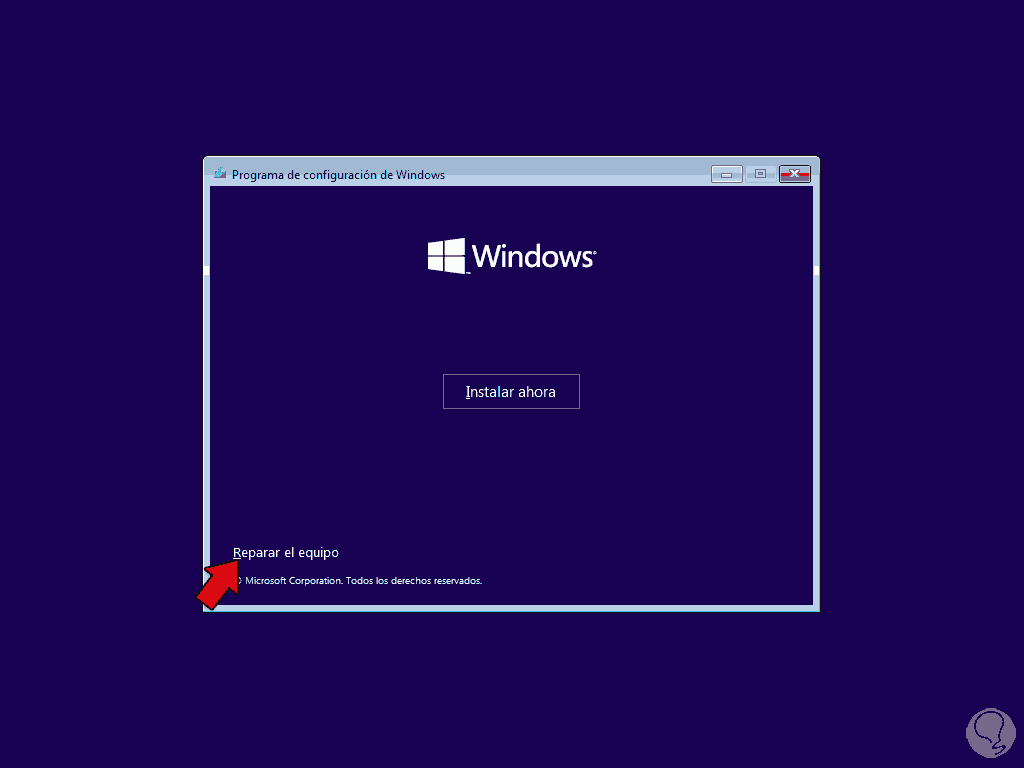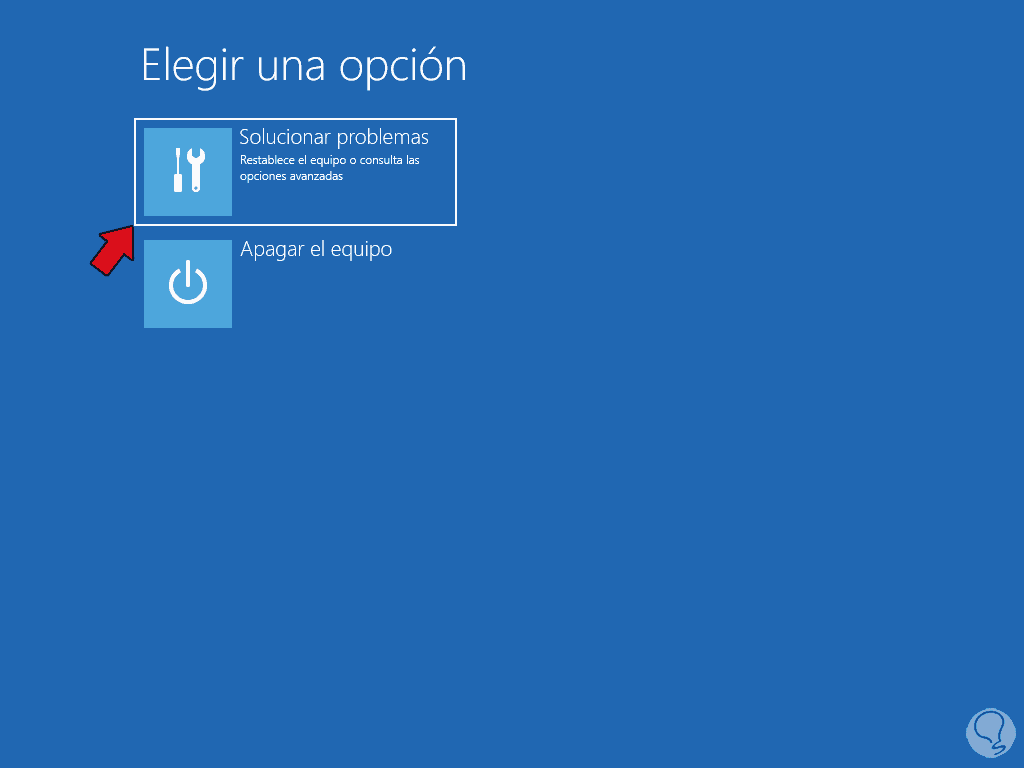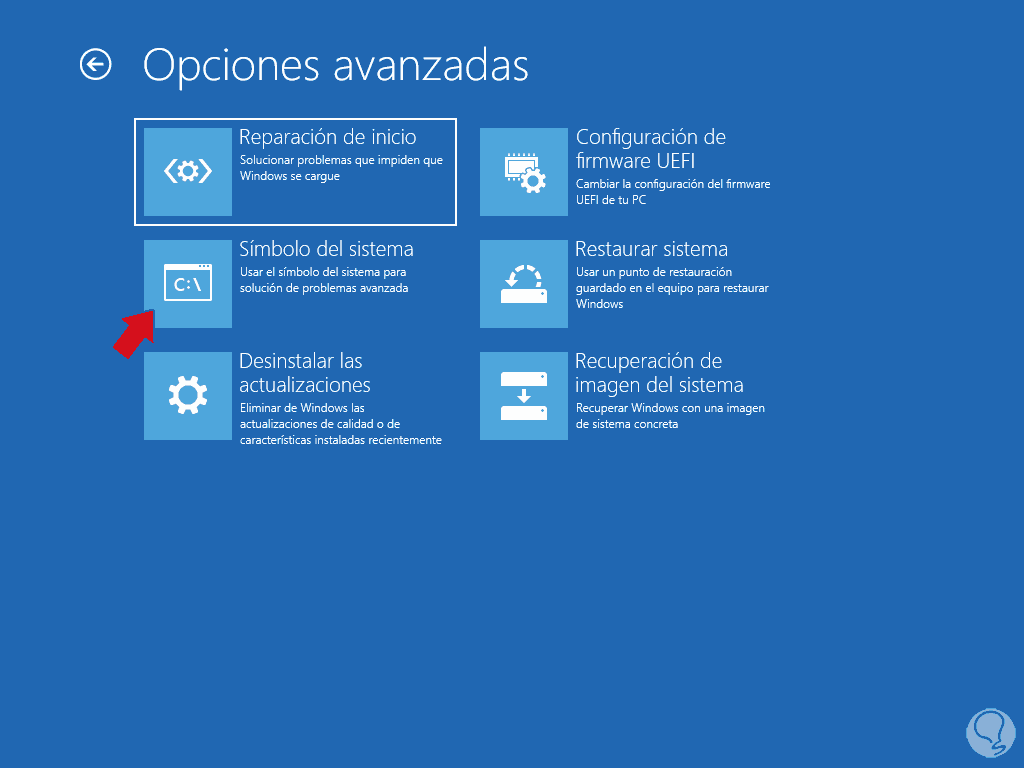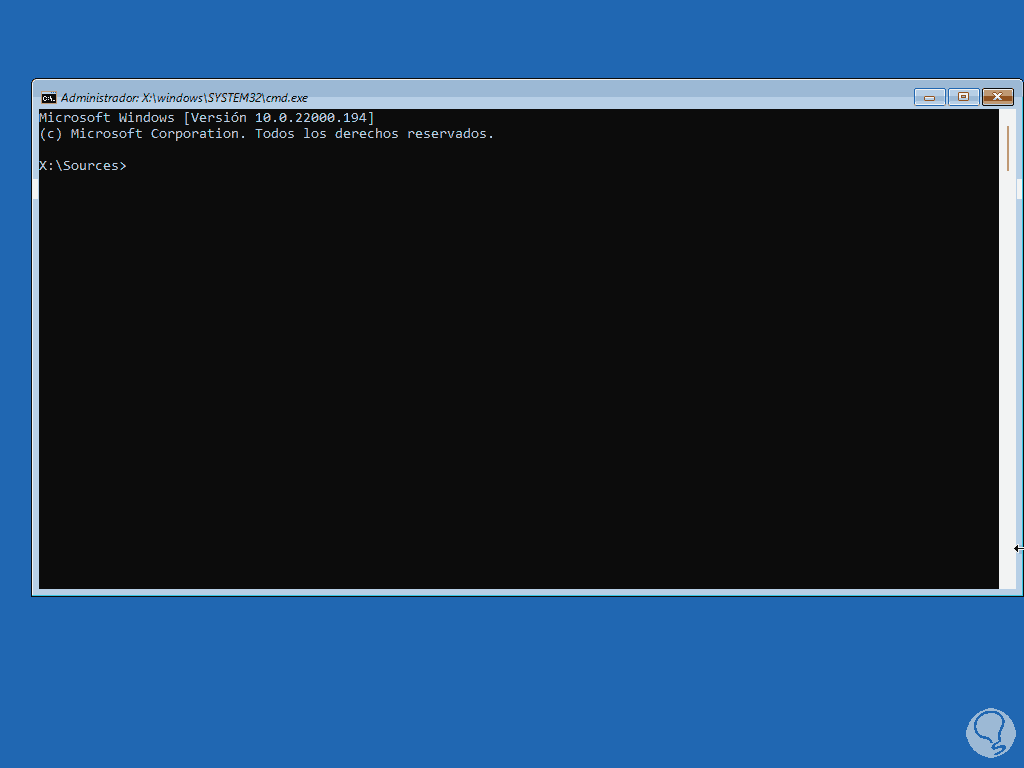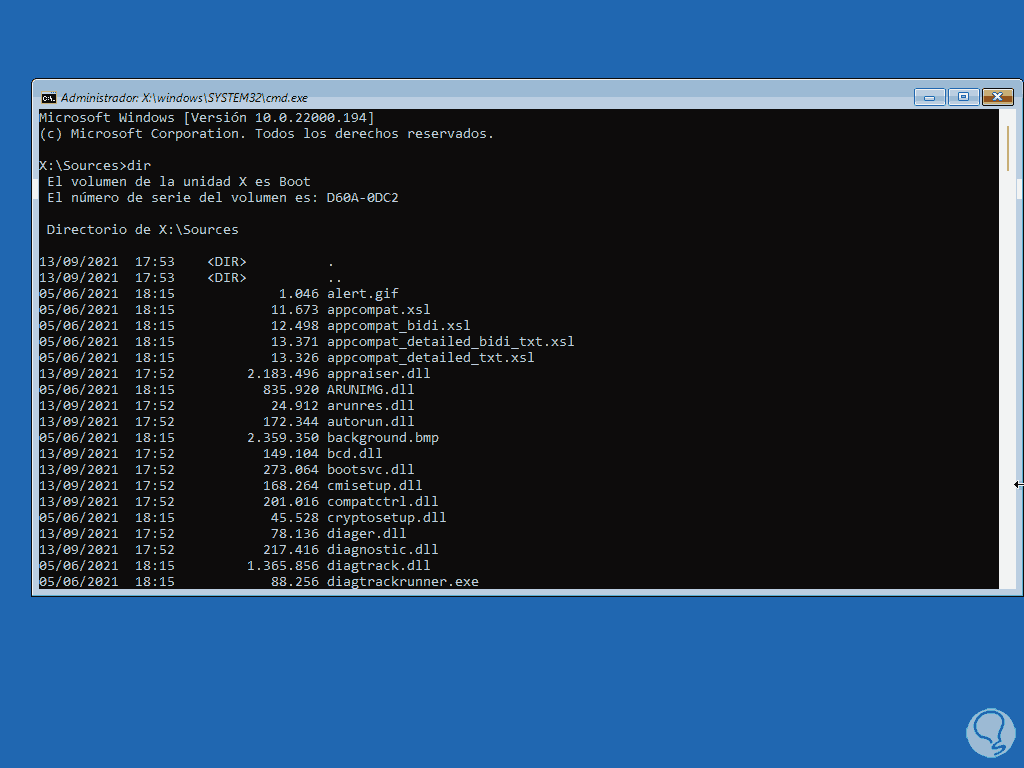CMD es una de las herramientas más esenciales de Windows 11, y de todas las versiones existentes, con la cual es posible realizar innumerables tarea de diversos tipos, información, administración, edición, etc, con una serie de comandos que son seguros, funcionales y plenamente integrados a las necesidades actuales. Desde la consola de comandos podemos ejecutar combinaciones que nos permitirán realizar tareas y realizar cambios en el equipo únicamente con combinaciones de teclas.
Algo que muchos usuarios no conocen, es que es posible usar CMD desde el momento mismo de la instalación de Windows 11 y esta tarea es netamente con propósitos administrativos como copiar archivos de respaldo, ejecutar análisis del disco y más operaciones, Solvetic explicará la forma para abrir CMD desde la instalación de Windows 11.
1. Abrir CMD en Instalación de Windows 11 con teclado
Esta es una de las opciones más sencillas para esto, recordemos que Windows 11 puede ser descargado en el siguiente enlace:
Iniciamos la instalación de Windows 11 con la imagen ISO para ver lo siguiente: Damos clic en Siguiente para acceder a la ventana de instalación:
Vemos la ventana de iniciar la instalación pero no pulsamos de momento:
Usamos las teclas siguientes para abrir la consola de CMD:
Shift + F10
Allí es posible ejecutar comandos según la necesidad:
2. Abrir CMD en Instalación de Windows 11 con Opciones avanzadas
Esta es otra de las posibilidades para acceder a la consola de CMD, inicia la instalación de Windows 11 con la imagen ISO:
Damos clic en "Reparar el equipo" y se abrirá lo siguiente:
Vamos a “Solucionar problemas” y luego veremos las siguientes opciones:
Damos clic en “Símbolo del sistema” y se abrirá la consola de CMD:
Usamos la consola para las tareas necesarias:
Con estas formas sencillas será posible acceder a CMD en la instalación de Windows 11.